标签:流程 自己的 定时执行 数据库 配置 用户 选择 时间间隔 本地
在日志易产品的使用过程中,有些关键功能的使用是用户关注度比较高、使用比较频繁的,如报表、定时任务、仪表盘展示等。今天,我们就详细说下定时任务的使用。1 定时任务工作逻辑
定时任务由日志易后端模块定时发起,经 SPL 语句搜索出相关结果并保存,并能在任务运行后在前台页面查看历史运行结果。定时任务的优势在于可以定期保存查询结果,以便后期实时查看。
定时任务的执行有以下步骤:
1、输入搜索语句,执行搜索;
2、将搜索结果保存为“定时任务”;
3、将定时任务相关信息记录在对应的数据库中;
4、根据任务相关规则中的搜索语句(query)、运行频次及首次运行时间等配置,后端模块定时执行该任务;
5、按照定时任务规则中的参数 size 规定的限制条数,将任务执行结果入库索引,同时将结果记录,以供前台查看本地定时任务的运行结果。
2 定时任务创建流程
根据上述定时任务的执行步骤,定时任务的创建有以下流程。
2.1 执行搜索,创建“定时任务”
在搜索界面定义搜索语句后并执行,通过“另存为”,打开“定制任务”创建页面。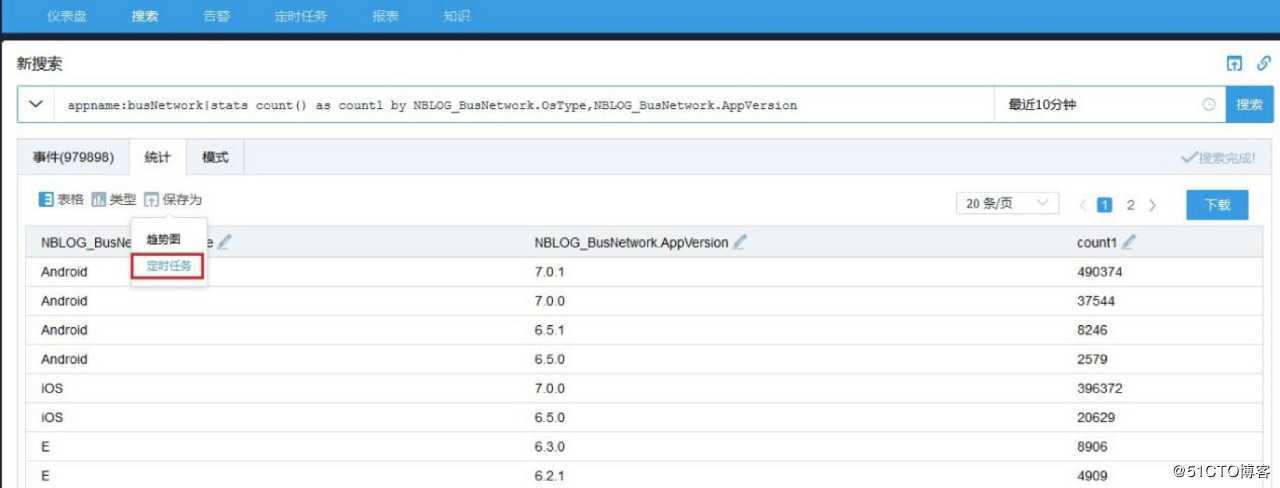
2.2 定时任务创建
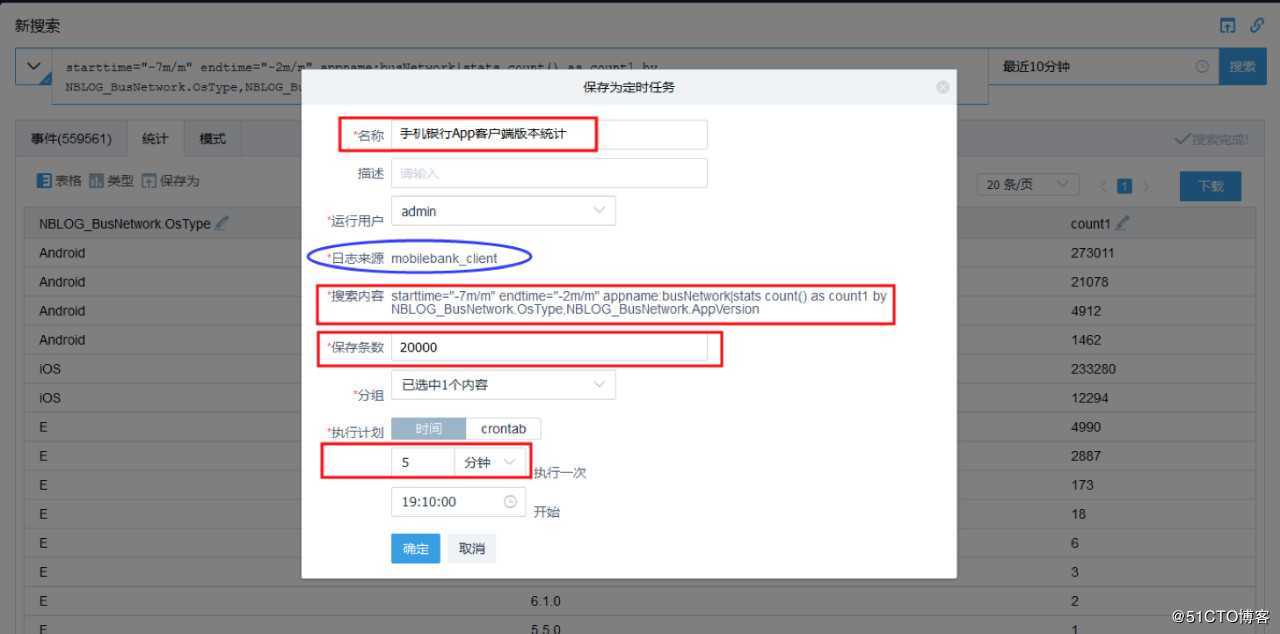
这里需要注意的几点:
1、“日志来源”跟权限有关,默认是 all;
2、不管是搜索语句中手动指定 timerange(搜索时间范围),还是用搜索时选择的 timerange,尽量跟执行计划中的执行间隔时间保持一致,如果执行时间间隔比 timerange 大则会出现结果不连续(中间有部分结果未统计);如果执行时间间隔比 timerange 小则会出现统计结果有部分是时间重叠的;
3、“保存条数”默认为 20000 条;
4、如果开始时间选择的小于当前时刻,那么该任务首次运行时间就会是第二天的该时刻。
2.3 “定时任务”执行详情查看
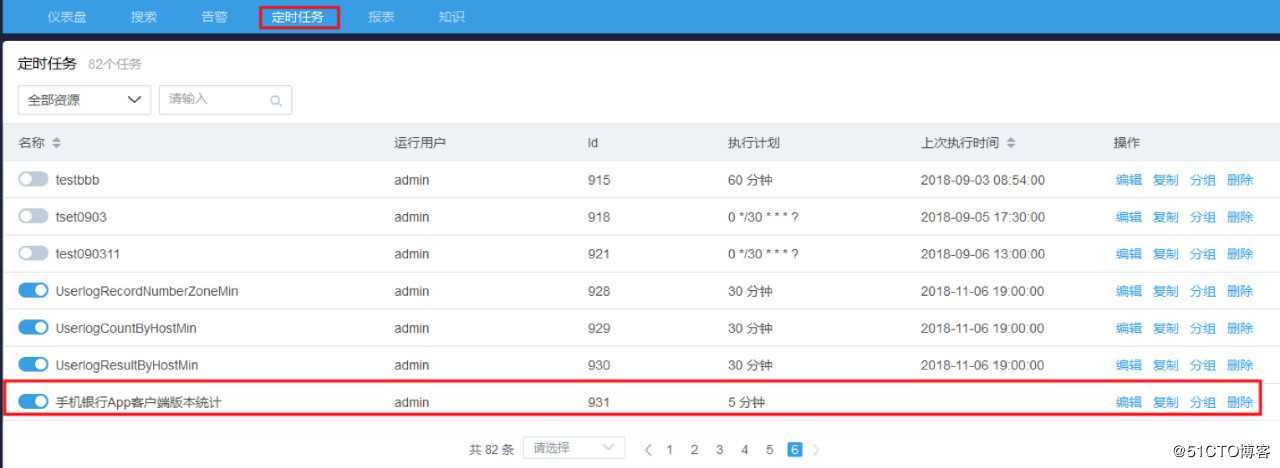
打开“定时任务”菜单可查看定时任务执行情况,这里的 ID 指“定时任务”的执行次数。点击某个“定时任务”的名称,可以进入任务详情页,查看该定时任务的运行情况。在任务详情页,可以点击打开某次运行的结果数据。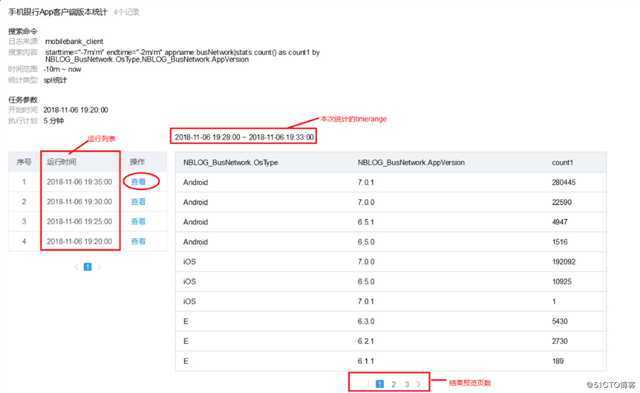
2.4 “定时任务”结果查询
定时任务结果入库后可以通过搜索定时任务索引来查询,可以使用 index=schedule schedule_name:xxxx(xxxx 替换为具体任务名),或 index=schedule schedule_id:xxxx 搜索,如下图:

3 定时任务个性化配置
在使用定时任务过程中,用户往往需要根据自己的需求进行自定义设置。常见的定时任务个性化设置列举如下。
3.1 执行结果保留条数设置
定时任务执行结果保留条数即入库索引数,日志易支持在配置定时任务时修改 size 参数大小,以根据实际生产需求保留合适的结果数。
为性能及稳定性考虑,该参数的设置需认真斟酌。
3.2 任务结果历史保留时间设置
超过一定时间的定时任务执行结果,保留的价值可能逐渐减小。此时,用户可通过该参数设置定时任务结果历史保留时间,及时清除冗杂数据,以保持系统的高效性能。
3.3 定时任务补采
有些定时任务的数据价值较高,可由于网络或个人设置等原因,有时候数据不能及时采集,这时,可通过“定时任务补采”对数据进行重新采集。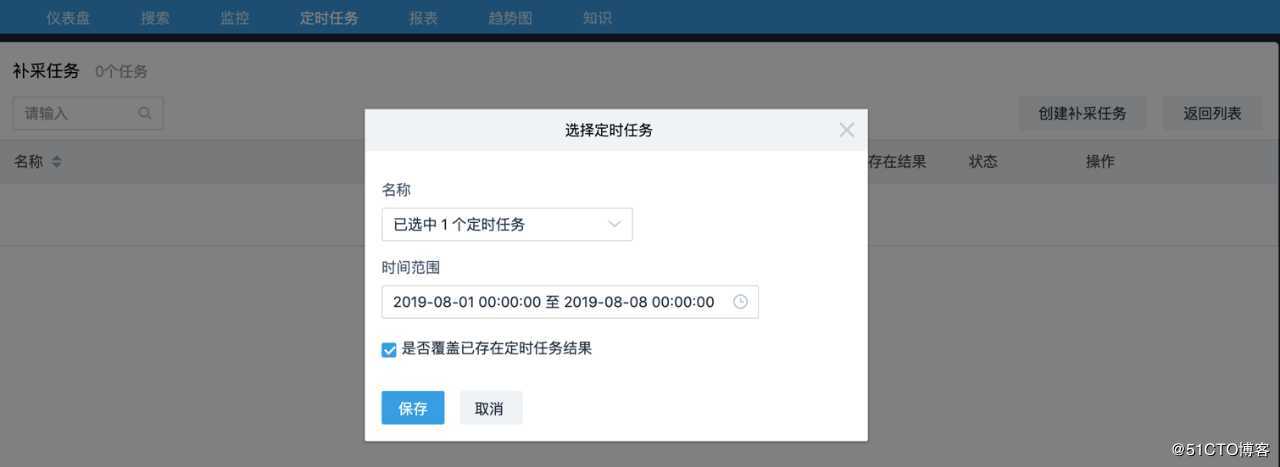
在使用日志易过程中,都遇到了哪些困惑?欢迎给我们留言哦,日志易产品专家随时为您解惑!
标签:流程 自己的 定时执行 数据库 配置 用户 选择 时间间隔 本地
原文地址:https://blog.51cto.com/13533303/2434640